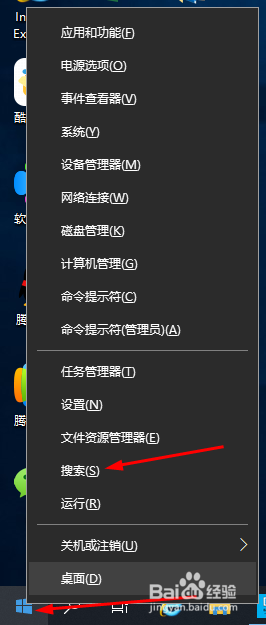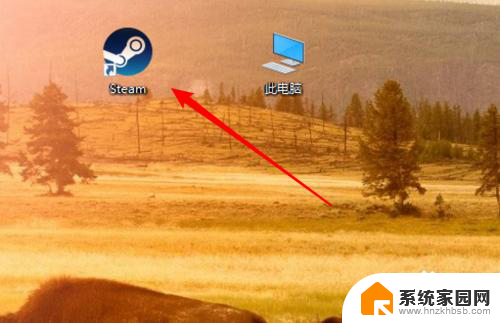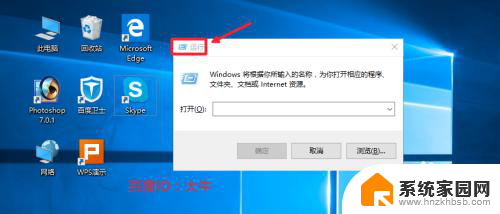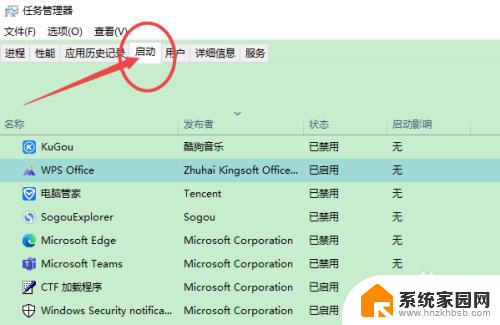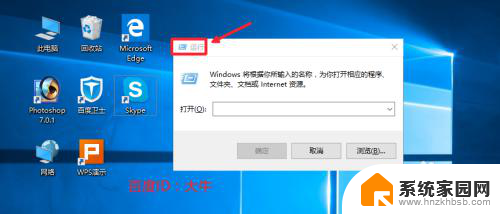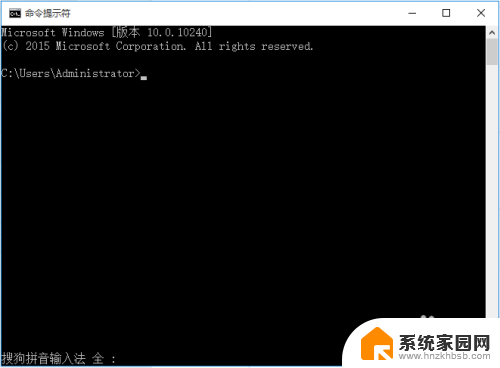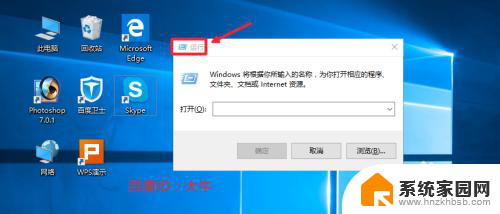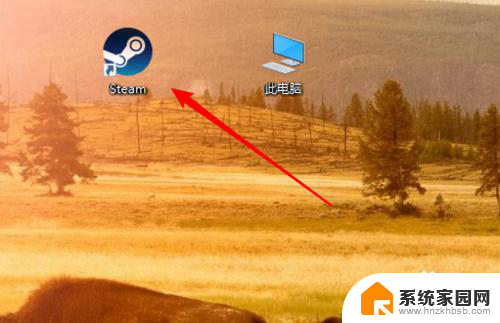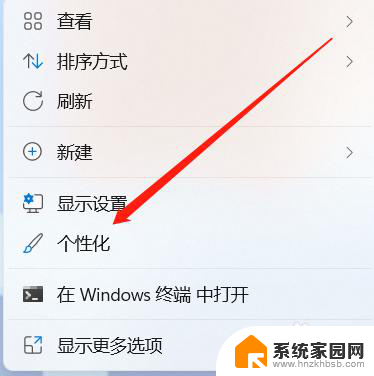windows 取消自动关机 win10自动关机取消方法
更新时间:2023-10-14 12:00:52作者:xiaoliu
windows 取消自动关机,在使用Windows 10操作系统时,我们可能会遇到电脑自动关机的情况,这种情况无疑会给我们的工作和娱乐带来不便。幸运的是取消Windows 10自动关机并不是一件困难的事情。在本文中我们将探讨一些简单的方法来取消自动关机功能,让我们的电脑始终保持开机状态,以便我们可以随时进行工作和娱乐。无论是为了避免意外的关机还是为了满足特定需求,这些方法都将为我们提供便利。让我们一起来看看如何取消Windows 10的自动关机功能吧!
具体步骤:
1.首先打开电脑进入windows系统(这里以为win10为例)
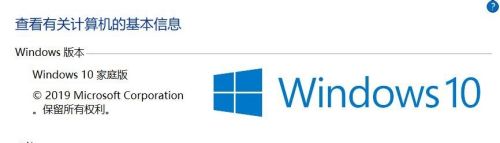
2.同时按下Win+R键打开运行程序
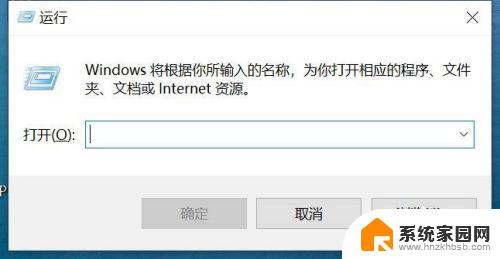
3.在此输入cmd,如图:
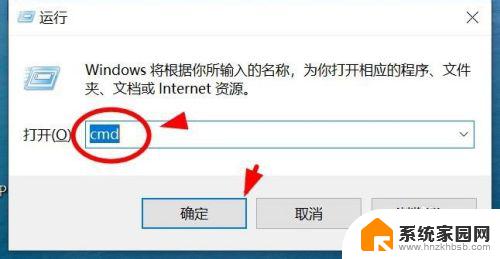
4.然后就打开命令提示符页面了
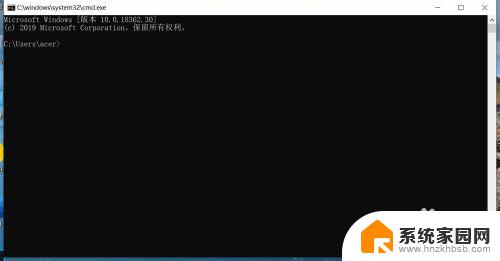
5.此时我们输入:shutdown -a 按下回车键即可
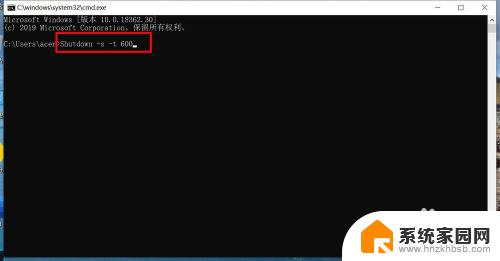
6.最后自动关机就被取消了

以上就是取消Windows自动关机的全部内容,如果您有任何疑问,请参考小编提供的步骤进行操作,希望这篇文章能对您有所帮助。